I dag fremviste Opera sin nye tilgang til webbrowseren og afslørede en ny browser, der hedder Opera Neon til Windows og macOS. Baseret på Chromium er det en radikal ny forestilling om, hvordan browsere i fremtiden vil se ud. Opera mener, at alle de tilgængelige browsere i dag blev oprettet i det sidste årtusinde - en tid, hvor internettet var fyldt med sider og dokumenter. Med Neon bringer Opera fokus på indhold tilbage. Så jeg besluttede at give Opera Neon et skud og her er 5 ting at elske i Opera Neon-browser -
1. En frisk brugergrænseflade
For at være ærlig er brugergrænseflader for de fleste webbrowsere blevet forældede. Opera sigter mod at vende tingene ved at tilbyde et nyt lag maling i sin Neon-browser. Første gang du åbner Neon, vil du straks bemærke, at det passer ind i dit skrivebordsbaggrund. Fanelinjen er justeret lodret til højre, og hver fane er repræsenteret som en fed cirkel med en forhåndsvisning af websiden. Hurtigopkaldet tager et visuelt signal fra fanebjælken, og websteder er repræsenteret som store, smukke cirkler. Men det er ikke det.
Opera's tyngdekraftsystemet trækker dine ofte anvendte faner til toppen for en endnu lettere adgang. Faner, der administrerer sig selv, gør det meget lettere at navigere gennem browseren. Det centrerer også en samlet søge- og adresselinje.
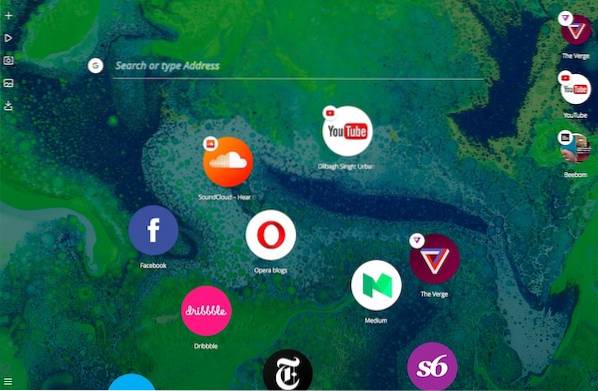
Smukke animationer er et kirsebær på kagen. Opera Neon minimerer / maksimerer fanevinduerne ved hjælp af en smuk skala ind / ud-animation. Når du sletter et websted fra hurtigopkaldet, forsvinder det med en tågeudblæsningsanimation som vist nedenfor -
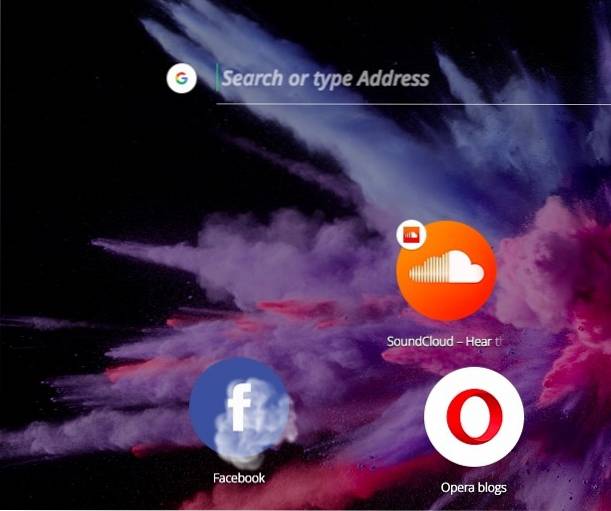
Animationer kan opleve lejlighedsvis hikke, da dette er en meget tidlig "eksperimentel" udgivelse, men forvent, at dette løses med nyere udgivelser.
2. Split skærmtilstand
Opera Neon giver dig mulighed for at del to vinduer, så du kan se to websteder side om side uden akavet at skulle skifte eller ændre størrelse mellem to forskellige faner / vinduer. For at aktivere splitskærmstilstand skal du blot trække fanen fra højre faneblad mod midtskærmen og slippe den til "Vis i venstre / højre visning“.
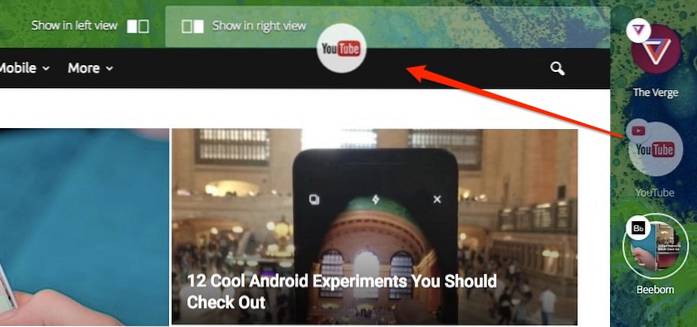
Det fanebladets størrelse ændres automatisk, så hvert vindue tager halvdelen af skærmens fast ejendom. Du kan manuelt ændre størrelsen på vinduerne ved hjælp af træklinjen mellem de to vinduer.
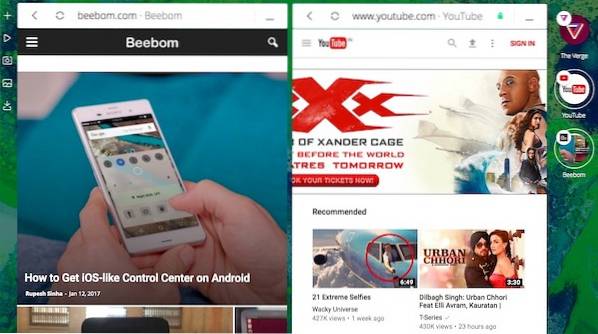
For at afslutte delt skærmtilstand skal du klikke på minimer ikonet øverst til højre i vinduet.
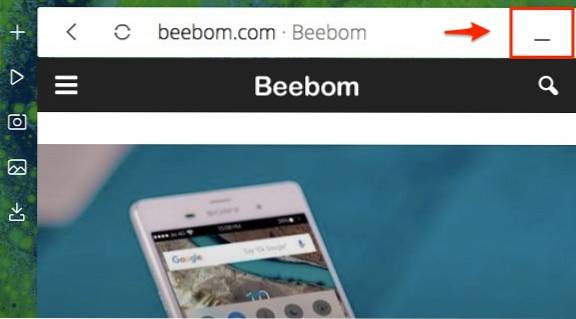
Det ser godt ud, især når du gennemser på store skærme.
3. Unified Place to Control Audio / Video
Opera Neon er en godbid for de mennesker, der for det meste bruger lyd / video på Internettet. Det har et samlet sted til at kontrollere afspilning af multimedier på enhver fane - fra YouTube-videoer til SoundCloud. For at få adgang til denne medieafspiller skal du blot klikke på spillerikon fra venstre bjælke.
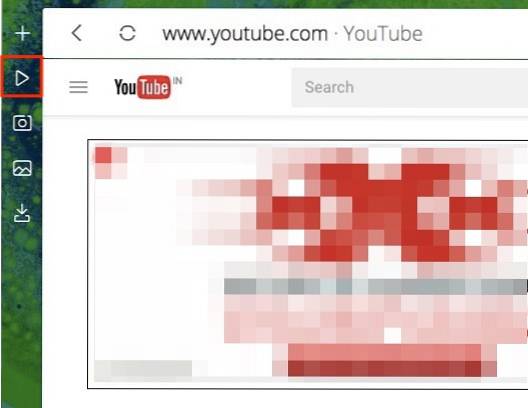
Du kan afspil / pause næsten enhver form for medier, der spiller her. Klik på webstedet favicon fører dig også direkte til dette websted.
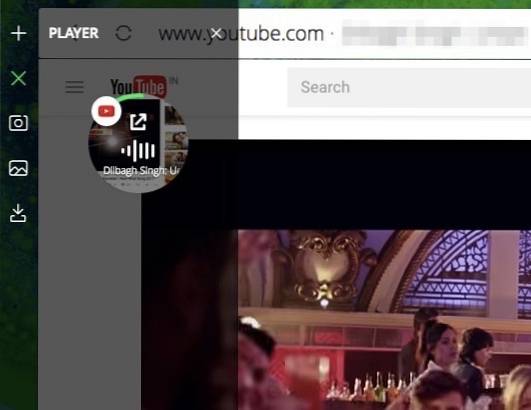
Dette gør det ekstremt let at styre ethvert afspilningsmedie uden at skulle snakke mellem fanerne for at finde ud af, hvor lyden kommer fra.
4. Skærmoptagelse
Opera Neon har et smukt pænt skærmoptagelsesværktøj indbygget. Klik på for at fange en skærm ikon for skærmoptagelse i venstre sidebjælke.
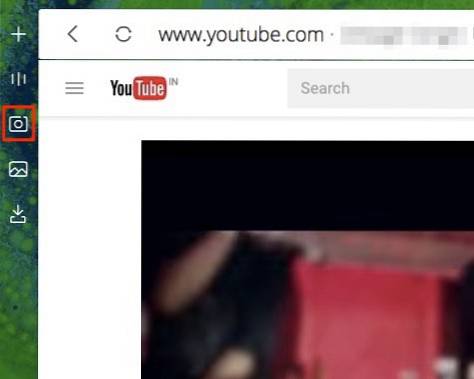
Træk og slip bare det område, du vil fange. Det fanges med det samme og er tilgængeligt fra "Galleri”Ikon i samme sidebjælke. Fanen Galleri gemmer alle dine nylige skærmbilleder, og du kan endda trække billeder til hvor som helst du har brug for.
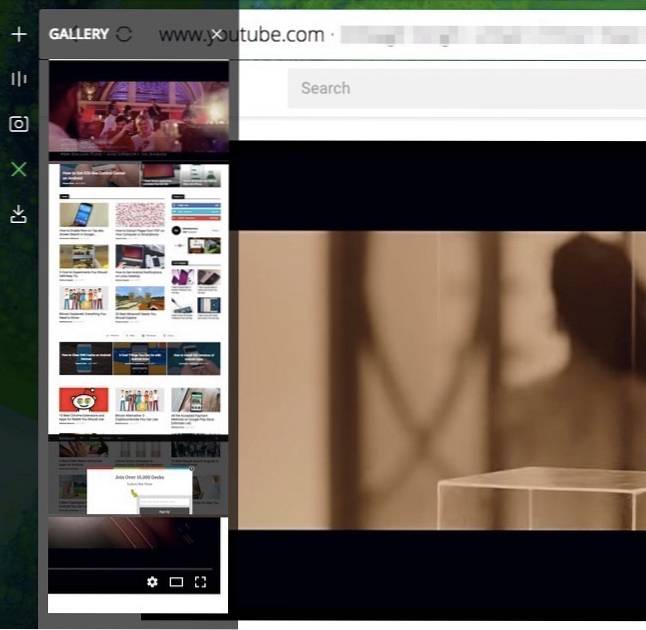
Lige nu er skærmoptagelsen ret grundlæggende - bare beskær og skærmbillede. Det har ikke nogen avancerede funktioner som tidsbaseret optagelse eller annoteringer lige nu. Men der er ingen grund til, at du ikke skal screenshot den nyeste sjove meme eller nogle gode tilbud. Det også gemmer den fulde URL af billedet, hvis du har brug for det senere.
5. Pop-out til video
Som navnet antyder, lader denne funktion dig “pop ud”En video, der afspilles på nettet, så du kan gennemse andre websteder, mens du ser videoen samtidigt. Dette ligner Apples "Picture-in-Picture" -tilstand i Safari.
Gå til "for at pop-ud en videoSpiller”-Ikonet i venstre sidebjælke, klik på lille pil på den video, der afspilles.
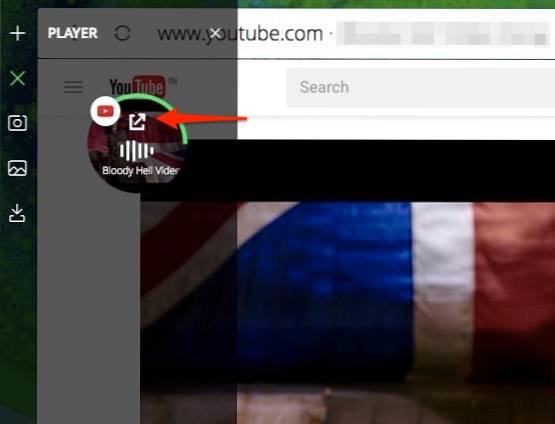
Videoen skal nu poppe ud. Herfra kan du afspil / pause, søg og endda ændre størrelse denne pop op-video. Det vil det altid hold dig på toppen på enhver webside, der er åben i Neon-browseren, så du kan nyde videoen, mens du gennemsøger på andre sider.
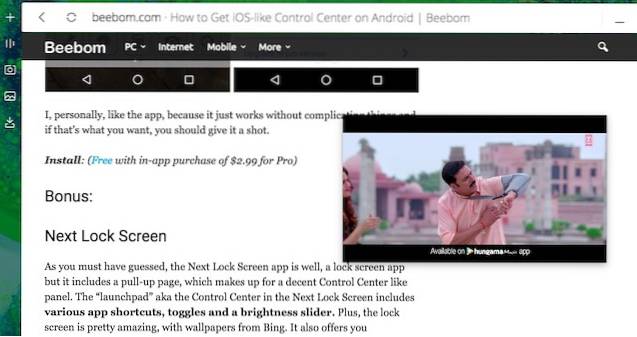 Neon giver dig også mulighed for hurtigt slå lyd fra enhver lyd / video, der afspilles fra selve fanebladet (ligesom Chrome). Hver gang der afspilles lyd / video, vises en lille equalizer på fanelinjen. Hvis du holder markøren over det, vil du få en mulighed for at slå denne video fra.
Neon giver dig også mulighed for hurtigt slå lyd fra enhver lyd / video, der afspilles fra selve fanebladet (ligesom Chrome). Hver gang der afspilles lyd / video, vises en lille equalizer på fanelinjen. Hvis du holder markøren over det, vil du få en mulighed for at slå denne video fra.
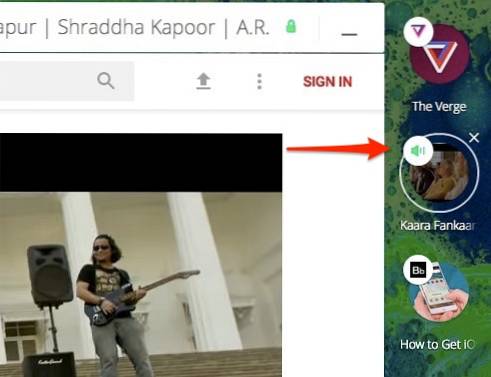
SE OGSÅ: Top 5 Tor Browser-alternativer
Skal jeg skifte til Opera Neon?
Nå, det er helt subjektivt. Opera Neon er mere rettet mod afslappede brugere. Hvis du bruger meget multimedie på nettet, kan Neon-browseren være et godt valg. Hvis du er mere strømbruger, kan du holde fast i din nuværende browser som Neon ikke supportudvidelser fra nu af. Ikke desto mindre er det et ambitiøst projekt fra Opera, og hvis du ønsker at prøvekøre noget nyt på det mættede browsermarked, er Opera Neon et skød værd. Over tid kan nogle funktioner muligvis komme til den almindelige Opera-browser, så hvis du er en tidlig adopter, skal du downloade og prøve Opera Neon med det samme. Den er tilgængelig som en gratis download til Windows og macOS.
Hvis du havde prøvet det, hvad er dine første indtryk af Opera Neon-browseren? Lad mig vide i kommentarfeltet nedenfor.
 Gadgetshowto
Gadgetshowto



